كيفية تعطيل النقر بزر الماوس الأيمن على صور WordPress
نشرت: 2023-03-30هل لاحظت قيام شخص ما بسرقة صورك بدون إذنك؟ إذا كنت ضحية لهذا ، فلدينا شيء لك. ستوضح لك هذه المقالة كيفية تعطيل النقر بزر الماوس الأيمن على صور WordPress وتقييد تنزيلات الصور!
لماذا تعطيل النقر بزر الماوس الأيمن على صور WordPress؟
إذا كنت منشئ محتوى أصليًا ، فسيكون حفظ صورك من السرقة هو شاغلك الأساسي. كما تعلم ، يمكن للجميع تنزيل صورتك بنقرتين - نقرة يمين وأيسر ، لذلك عندما تكون أولويتك الرئيسية هي منع سرقة الصور على موقع الويب الخاص بك ، يجب عليك تعطيل النقر بزر الماوس الأيمن على الصور في المقام الأول. سيساعدك هذا في مكافحة سرقة الصور وتقليل التنزيلات غير المصرح بها.
ستقوم بعض مواقع الويب بتوظيف مصممي الرسومات لإنشاء صور لأعمالهم. إذا قمت بتطوير صورك عن طريق إنفاق الأموال على مصمم ، فيجب أن تفكر أيضًا في تعطيل الميزة دون أي تفكير ثانٍ.
سيوضح لك القسم التالي اثنين من إيجابيات وسلبيات القيام بذلك ، حتى تفهم المفهوم بشكل أفضل.
إيجابيات وسلبيات تعطيل النقر بزر الماوس الأيمن
قبل أن نذهب إلى أبعد من ذلك ، من الضروري معرفة إيجابيات وسلبيات تعطيل الميزة على موقع WordPress الخاص بك. سيساعدك على تحديد ما إذا كان ذلك فكرة جيدة لموقعك على الويب.
الايجابيات
- منع الارتباط السريع للصور - إذا كان لدى شخص ما عنوان URL لملف الوسائط الخاص بك ، فسيقوم بتضمينه مباشرة على موقعه على الويب دون تحميله على الخادم الخاص به. ستؤدي إزالة ميزة النقر بزر الماوس الأيمن إلى منع حدوثها (المزيد عن الارتباط السريع للصور لاحقًا في هذا الدليل).
- احتفظ بعملك الأصلي - إذا دفعت مقابل الصور ، يجب أن تفكر فيه. بهذه الطريقة ، يمكنك الاحتفاظ بالعمل الأصلي وتقييد كل تنزيل خارجي.
سلبيات
- ليس مثاليًا لكل زائر - سيكون تعطيل الميزة خطأ إذا قمت بمشاركة مقتطفات التعليمات البرمجية في منشورات المدونة الخاصة بك. يحتاج الزوار إلى نسخ المقتطف بدلاً من كتابته يدويًا.
- لن يعمل في كل مرة - لا يزال بإمكان المستخدمين سرقة صورك عن طريق حظر JavaScript في علامة تبويب المتصفح أو التقاط لقطة شاشة للصورة.
كيفية تعطيل النقر بزر الماوس الأيمن على WordPress
الآن بعد أن فهمت كيف أن تعطيل النقر بزر الماوس الأيمن يمكن أن يحافظ على أمان محتوى موقع الويب الخاص بك ، فلنلقِ نظرة على طرق مختلفة للقيام بذلك على WordPress. هناك طريقتان لإكمال المهمة.
- باستخدام البرنامج المساعد
- يدويا مع بعض التعليمات البرمجية
سنعرض لك كلتا الطريقتين ، حتى تتمكن من اختيار خيار بناءً على متطلباتك وتفضيلاتك.
دون مزيد من اللغط ، دعونا نرى العملية.
1) استخدام البرنامج المساعد
سنستخدم هذه المكونات الإضافية:
- تعطيل النقر بزر الماوس الأيمن لـ WP
- حماية نسخ محتوى WP ولا انقر بزر الماوس الأيمن
كلا المكونين الإضافيين سيقومان بالمهمة دون أي متاعب. الآن ، دعنا نرى كيف يتم ذلك.
1.1) تعطيل النقر بزر الماوس الأيمن لـ WP
يقوم المكون الإضافي بالضبط بما يقوله اسمه: إنه يعطل النقر بزر الماوس الأيمن على WordPress. هذا لا يعني فقط أنه لا يمكنك نسخ صورة. هذا يعني أيضًا أنه لا يمكنك نسخ نص أو البحث في Google عن المصطلحات التي حددتها أو القيام بأي شيء آخر باستخدام زر النقر بزر الماوس الأيمن.
إذا كنت تعتقد أن هذا هو الخيار الأفضل ، فدعنا ندخل في العملية خطوة بخطوة لإكمال المهمة. أول شيء عليك القيام به هو تثبيت Disable Right Click for WP على موقع الويب الخاص بك. نظرًا لأنه مكون إضافي مجاني ، يمكنك تثبيته مباشرة من مستودع مكونات WordPress.
انتقل إلى الإضافات> إضافة جديد .
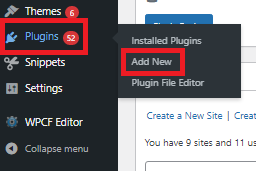
ابحث عن المكون الإضافي وقم بتثبيته ثم قم بتنشيطه.
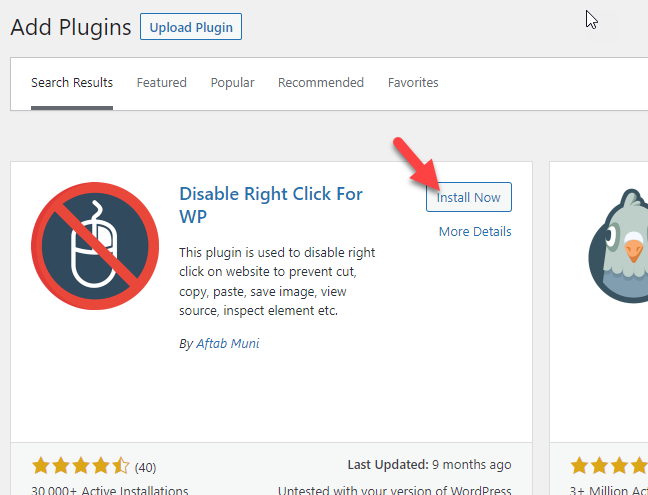
عند تنشيط المكون الإضافي ، سيعمل على موقع الويب الخاص بك بالكامل ، ولكن إذا قمت بتسجيل الدخول كمسؤول ، فسيكون لديك تحكم كامل ويمكنك إجراء النقر بزر الماوس الأيمن دون أي مشاكل.
كما أنه يعطل اختصارات لوحة المفاتيح مثل:
- CTRL + C و CTRL + X و CTRL + V: نسخ وقص ولصق
- CTRL + U: عرض المصدر
- F12 / CTRL + SHIFT + I / CTRL + SHIFT + K: فحص العنصر
الآن ، لن يتمكن الأشخاص من تنزيل صورة لموقع الويب الخاص بك وتحميلها في مكان آخر. نظرًا لأن هذا لا يؤثر على المسؤولين ، فأنت بحاجة إلى تسجيل الخروج لرؤية المكون الإضافي قيد التشغيل. بدلاً من ذلك ، يمكنك أيضًا الانتقال إلى نافذة خاصة ومعرفة كيفية أداء المكون الإضافي.
يمكن للأداة أيضًا عرض تحذير / رسالة عندما ينقر شخص ما بزر الماوس الأيمن على المحتوى الخاص بك. سيكون هذا مفيدًا إذا سمحت لزوار موقع الويب بمعرفة أن الميزة المذكورة لن تعمل بعد الآن.
ضمن إعدادات WordPress ، سترى تكوين المكون الإضافي.
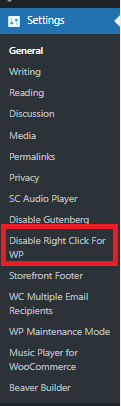
في الإعدادات العامة ، سترى خيار تمكين التحذير.
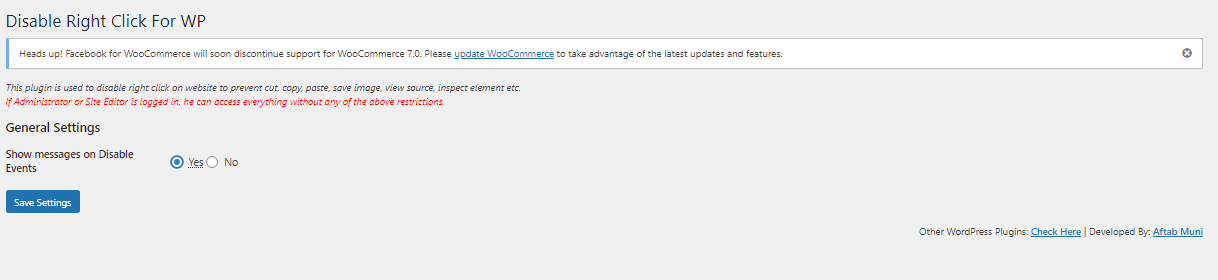
بعد تمكينه ، سيرى مستخدمو الواجهة الأمامية رسالة تخبرهم أنه لم يعد بإمكانهم إجراء النقر بزر الماوس الأيمن.
يحتوي المكون الإضافي على حد أدنى من التكوين وسهل الاستخدام.
1.2) WP Content Copy Protection & No Right Click Plugin
يعد WP Content Copy Protection & No Right Click Plugin خيارًا جيدًا آخر لإكمال المهمة. مثل Disable Right Click لمكوِّن WP الإضافي ، يمكنك حظر كل اختصار للوحة المفاتيح أيضًا. سيوضح لك هذا القسم كيفية استخدام المكون الإضافي للقيام بالمهمة.
أولاً ، قم بتثبيت WP Content Copy Protection & No Right Click على موقع الويب الخاص بك ثم قم بتنشيطه.
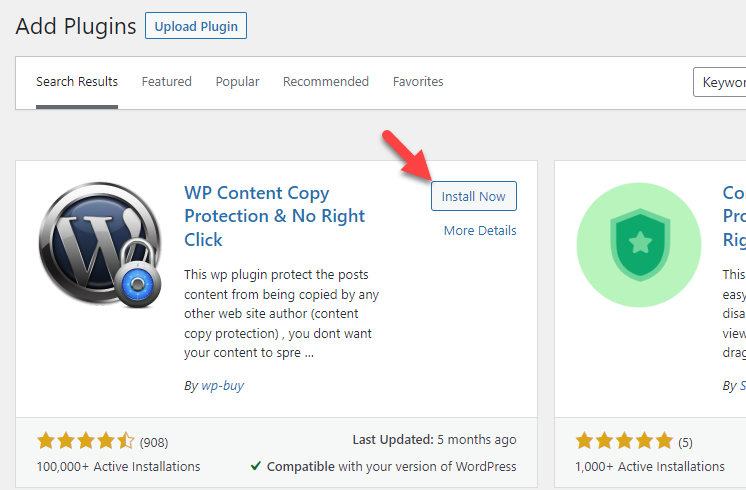
بمجرد الانتهاء من التنشيط ، سترى إعدادات المكون الإضافي على الجانب الأيسر.
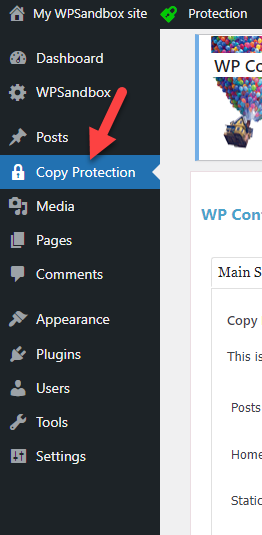
خيارات التكوين الافتراضية جيدة. ولكن إذا كنت بحاجة إلى تعديلها ، فيمكنك القيام بذلك.

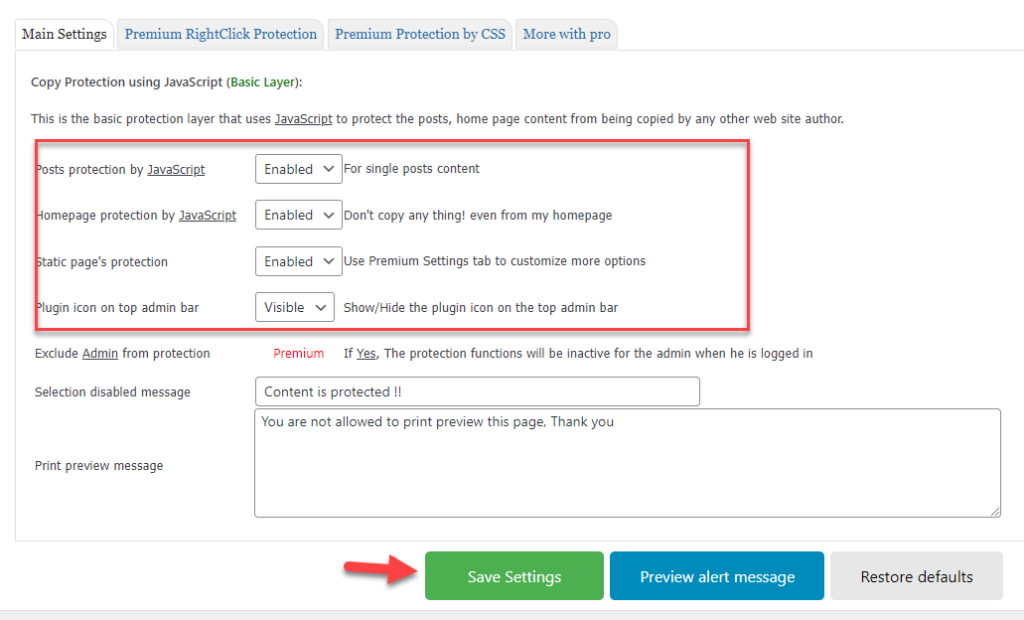
بعد إجراء التغييرات ، احفظ الإعدادات.
بهذه الطريقة ، يمكنك حماية صورك باستخدام WP Content Copy Protection & No Right Click.
إذا كنت لا ترى النتائج بعد استخدام المكون الإضافي ، فذلك بسبب التخزين المؤقت. في هذه الحالة ، امسح ذاكرة التخزين المؤقت لـ WordPress.
2) استخدام الكود
الإضافات هي حلول سريعة للأشخاص الذين لا يعرفون الكثير عن الترميز. لكن يمكنهم إبطاء موقعك. استمر في قراءة هذا القسم إذا كنت لا ترغب في تثبيت المزيد من المكونات الإضافية وتفضل استخدام القليل من التعليمات البرمجية. سنقدم رمزًا بسيطًا يعمل بكفاءة.
ملاحظة: سنقوم بتعديل بعض ملفات السمات ، لذلك ننصحك بإنشاء قالب فرعي. بهذه الطريقة ، لن تفقد أي تعديلات عند تحديث السمة الأصلية.
أولاً ، انتقل إلى المظهر> محرر ملف السمة في لوحة المعلومات الخاصة بك. سترى جميع ملفات PHP و CSS في مجلد السمات على الجانب الأيمن.
الآن ، قم بالتمرير لأسفل وابحث عن ملف footer.php .
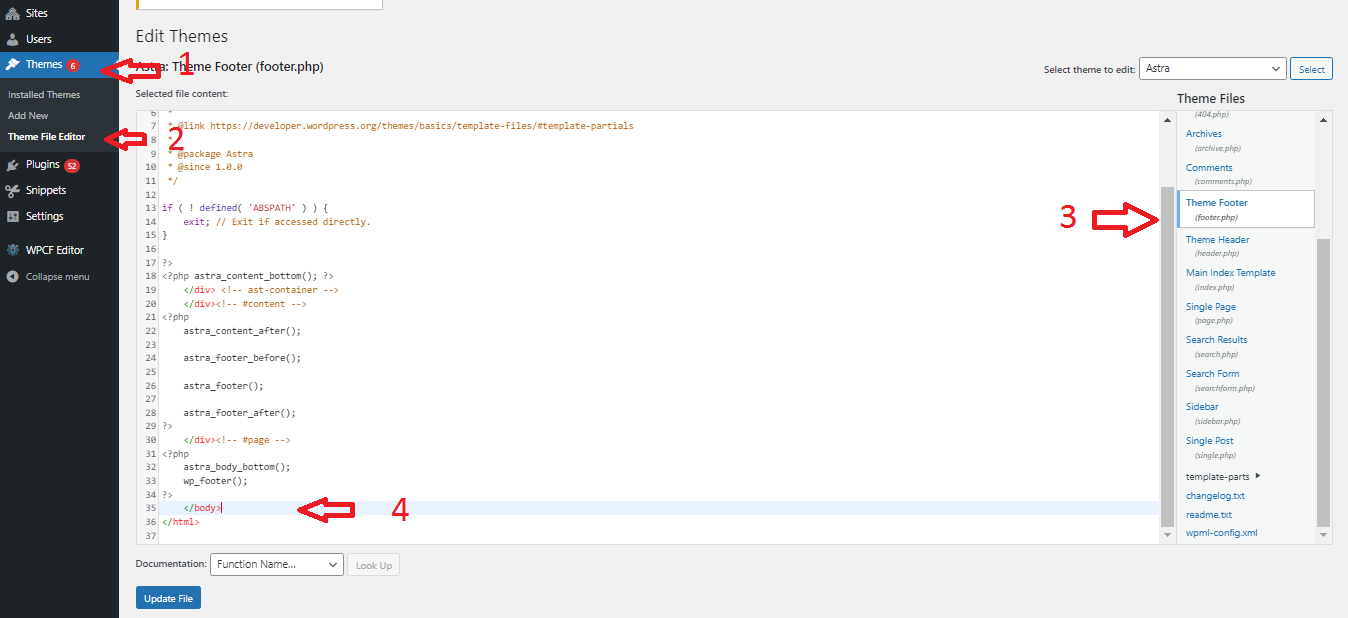
بمجرد العثور على الملف ، أضف رمز JavaScript هذا إليه.
<script type = "text / javascript">
jQuery (مستند). جاهز (الوظيفة () {
// تعطيل قص النسخ واللصق
jQuery ('body'). bind ('cut copy واللصق'، function (e) {
e.preventDefault () ؛
}) ؛
// تعطيل الماوس انقر بزر الماوس الأيمن
jQuery ("body"). on ("Contextmenu"، function (e) {
عودة كاذبة؛
}) ؛
}) ؛
</script>سيبدو الملف مثل هذا.
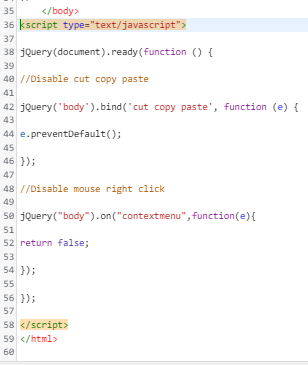
بعد لصق الرمز ، يمكنك تحديث الملف. بهذه الطريقة ، يمكنك تعطيل النقر بزر الماوس الأيمن على موقع WordPress الخاص بك دون استخدام المكونات الإضافية لجهات خارجية.
المكافأة: نصائح أخرى لحماية المحتوى الخاص بك
يمكنك أيضًا استخدام العديد من الخيارات الأخرى لحفظ المحتوى الخاص بك من القراصنة واللصوص عبر الإنترنت. دعونا نلقي نظرة على بعضها:
- حماية المحتوى بقانون حقوق النشر
- صور مائية
- تعطيل الربط السريع
دعنا نلقي نظرة فاحصة على كل من هذه الخيارات.
1) أضف إشعار حقوق النشر
من خلال تضمين إشعار حقوق النشر على موقع الويب الخاص بك ، يمكنك السماح للأشخاص بمعرفة أن المحتوى الخاص بك هو ملكيتك الفكرية ولا ينبغي استخدامه دون إذنك . هذا مفيد لأنه لا يعرف جميع المستخدمين عواقب سرقة المحتوى وقد لا يتصرفون عن قصد.
ليس عليك أن تجعل من الصعب فهم ملاحظتك. فقط أخبر الناس كيف يمكنهم وما لا يمكنهم استخدام الممتلكات الخاصة بك. على سبيل المثال ، قد تقرر أنه يمكن للأشخاص استخدام مقتطفات وروابط من موقعك. يمكنك توضيح أنه يجب أن تحصل أنت أو موقع الويب الخاص بك على الرصيد الكامل وأن تطلب رابطًا إلى القطعة الأصلية.
نقترح إضافة إشعار حقوق النشر الخاص بك في مكان ما يمكن رؤيته في كل صفحة من صفحات موقعك على الويب ، مثل التذييل أو الشريط الجانبي. بهذه الطريقة ، سيكون لديك أيضًا الحق القانوني في القيام بشيء ما إذا لزم الأمر.
2) صور العلامة المائية
تعد إضافة علامة مائية واحدة من أفضل الطرق لمنع الأشخاص من سرقة صورك على WordPress. إذا أضفت علامة مائية على صورك ، فسيعرف كل من يراها من أين أتت .
يمكنك استخدام المكونات الإضافية لإضافة علامات مائية إلى صورك تلقائيًا. تتيح لك معظم هذه المكونات الإضافية تغيير مدى شفافية العلامة المائية. يسمح هذا للأشخاص برؤية الصورة على الرغم من أنه يمكنهم فقط رؤية جزء بسيط من النص أو الشعار. من ناحية أخرى ، يمكنك إضافة علامات مائية يدويًا إلى صورك باستخدام أداة مخصصة مثل Adobe Illustrator.
3) تعطيل Hotlinking
الارتباط الساخن هو مشكلة شائعة تحدث في الوقت الحاضر. عندما يقوم الأشخاص بتضمين الصور على موقع الويب الخاص بهم مباشرة من خادم الويب الخاص بك ، يُعرف ذلك باسم الارتباط الساخن. لذلك عندما يهبط بعض زوار الموقع على الصفحة المستهدفة ، سيتم عرض الصورة مباشرة من الخادم الخاص بك.
هذا لا يبدو صحيحًا.
يمكن أن ينتهي هذا الأمر بمزيد من مشكلات استخدام النطاق الترددي ووقت تشغيل موقع الويب. إذا كنت تستخدم موفر استضافة ويب يفرض عليك رسومًا مقابل استهلاك النطاق الترددي ، فستبدأ في دفع المزيد مقابل نقل البيانات الإضافية. أيضًا ، نظرًا لأن موقع الويب يطلب الصور في كل مرة كلما كان لديهم زائر ، فهذا طلب HTTP إضافي.
سيؤدي هذا أيضًا إلى سرعة وأداء موقع الويب الخاص بك. بشكل عام ، يعد تعطيل الارتباط السريع فكرة جيدة يمكنك القيام بها. للقيام بذلك ، انسخ الكود أدناه والصقه في ملف htaccess في الدليل الجذر.
#disable hotlinking للصور بخيار الصورة المحظورة أو المخصصة
أعد كتابة المحرك على
RewriteCond٪ {HTTP_REFERER}! ^ $
RewriteCond٪ {HTTP_REFERER}! ^ http (s)؟: // (www \.)؟ yourdomainname.com [NC]
RewriteCond٪ {HTTP_REFERER}! ^ http (s)؟: // (www \.)؟ google.com [NC]
RewriteRule \. (jpg | jpeg | png | gif) $ - [NC، F، L]تحتاج إلى استبدال yourdomainname.com باسم المجال الفعلي الخاص بك.
خاتمة
سرقة المحتوى أو الصور شائعة جدًا هذه الأيام. يمكن للمستخدمين نسخ الصور ذات النوايا السيئة دون التفكير في العواقب ، ولكن إذا قمت بتعطيل النقر بزر الماوس الأيمن على موقع WordPress الخاص بك ، فلن يتمكن الزوار من تنزيل صورك دون إذنك. يوضح هذا الدليل بعض الطرق لإنجاز المهمة سواء مع المكونات الإضافية أو بدونها.
أسهل طريقة للقيام بذلك هي استخدام مكون إضافي مخصص. باستخدام أداة مثل Disable Right Click for WP ، يمكنك تعطيل النقر بزر الماوس الأيمن على صورك في غضون دقائق. من ناحية أخرى ، إذا كنت تعتقد أن إضافة مكون إضافي ليس هو الخيار الصحيح ولديك بعض المعرفة حول الترميز ، فيمكنك استخدام القليل من التعليمات البرمجية .
أخيرًا ، رأينا إجراءات إضافية يمكنك اتخاذها لحماية المحتوى الخاص بك مثل
- استخدام حقوق النشر
- إضافة علامات مائية على صورك
- تعطيل الربط السريع
نأمل أن تكون قد وجدت هذه المقالة مفيدة وتعلمت المزيد حول تعطيل النقر بزر الماوس الأيمن على WordPress. إذا فعلت ذلك ، فلا تتردد في مشاركة هذا المحتوى مع زملائك من المدونين. يمكنك التحقق من مدونتنا لمزيد من الدروس.
مقالات مماثلة قد ترغب:
- كيفية منع سرقة صور ووردبريس
- صور العلامة المائية على WordPress: كل ما تحتاج إلى معرفته
- أفضل ملحقات الأمان لـ WooCommerce
